自动倒圆角功能可以快速倒出一系列圆角,提高设计效率。创建自动倒圆角特征的具体步骤如下:打开源文件第6章│6-1-6.prt文件,实例如图6-36所示。图6-38 对话框图6-39 自动倒圆角注:在输入圆角半径时必须注意,要完全根据曲面尺寸定义,否则不能完全进行自动倒圆角。......
2025-09-29
耳(Ear)特征是附着在模型某个特征的表面上,并从该表面的边线处向外产生一个类似拉伸特征的伸出项特征,该特征在边线处可以折弯,类似钣金折弯。图4.9.1所示是一个耳特征,下面介绍其创建过程。
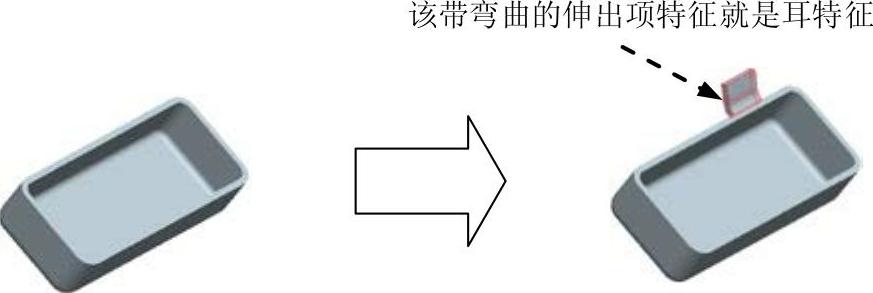
图4.9.1 耳特征
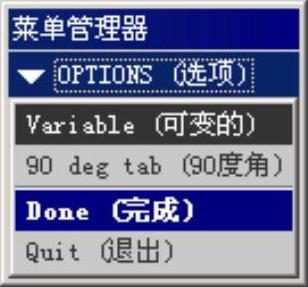
图4.9.2 “选项”菜单
Step1.将工作目录设置至D:\proewf5.2\work\ch04.09,打开文件ear.prt。
Step2.选择下拉菜单 命令。
命令。
Step3.选择需要的耳类型。此时系统弹出图4.9.2所示的菜单管理器中的“选项”菜单,选择该菜单中的 命令。
命令。
图4.9.2所示的“选项”菜单说明如下:
●  :耳以用户指定的、可修改的角度折弯。
:耳以用户指定的、可修改的角度折弯。
●  :指定耳以90°折弯。
:指定耳以90°折弯。
Step4.定义特征截面。
(1)选择 命令,系统提示
命令,系统提示 ,选取的草绘平面和方向如图4.9.3所示;选择
,选取的草绘平面和方向如图4.9.3所示;选择 命令。
命令。
(2)在草绘模式下绘制图4.9.4所示的截面草图,然后单击“完成”按钮 。(https://www.chuimin.cn)
。(https://www.chuimin.cn)
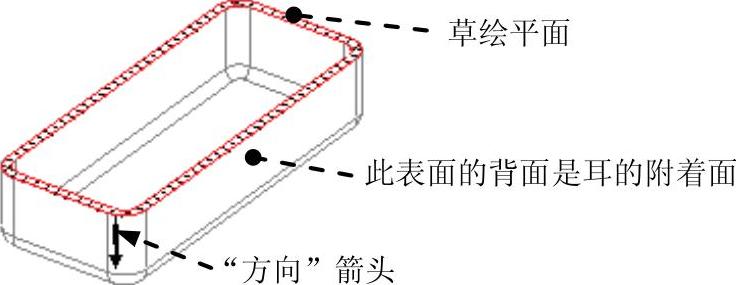
图4.9.3 定义草绘平面和方向
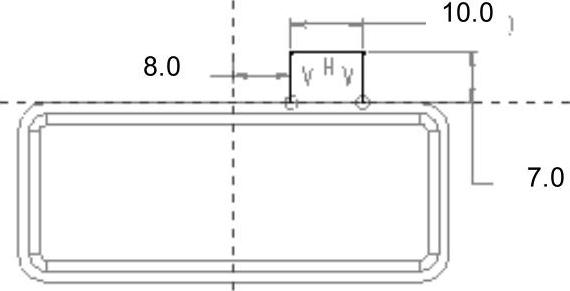
图4.9.4 截面草图
注意:
● 耳特征的草绘平面可以与耳的附着面成任意角度。
● 耳的截面必须开放,且其端点应与耳的附着面的边线对齐,并且与该边线连接的两条直线必须同该边线垂直。
● 耳特征的长度必须足够用来折弯。
Step5.输入耳的厚度。在系统 的提示下,输入耳的厚度值1.5,然后单击回车键。
的提示下,输入耳的厚度值1.5,然后单击回车键。
Step6.输入耳的折弯半径。在 的提示下,输入耳的折弯半径值3,然后单击回车键。
的提示下,输入耳的折弯半径值3,然后单击回车键。
Step7.输入耳的折弯角。在 的提示下,输入耳的折弯角度值45,然后单击回车键。
的提示下,输入耳的折弯角度值45,然后单击回车键。
Step8.完成“耳”特征的创建,保存零件模型文件。
相关文章

自动倒圆角功能可以快速倒出一系列圆角,提高设计效率。创建自动倒圆角特征的具体步骤如下:打开源文件第6章│6-1-6.prt文件,实例如图6-36所示。图6-38 对话框图6-39 自动倒圆角注:在输入圆角半径时必须注意,要完全根据曲面尺寸定义,否则不能完全进行自动倒圆角。......
2025-09-29

13)打开选项卡并单击高度尺寸35.00,输入尺寸增量为“1.00”并按Enter键,单击按钮,完成方向阵列的创建,如图7-145所示,并将其命名为。图7-148 单侧下方孔图7-149 两侧下方孔19)按住Shift键并单击模型树中本节创建的所有特征,右击并选择快捷菜单中的选项将其合为一组,命名为,创建散热器中间组的具体步骤与特征如图7-150所示,取消对的隐藏形成如图7-151所示特征。图7-150 中间组模型树图7-151 完全显示......
2025-09-29

一般拔模指在拔模的过程中,整个拔模曲面只绕拔模枢轴朝一个方向整体旋转。线的选取既可以在拔模面上,也可以不在,但一般情况下要保证线或面的法向与拔模面平行且与拔模枢轴垂直。创建一般拔模的具体步骤如下:打开源文件第6章│6-3-1.prt,实例如图6-51所示。1)单击选项卡组中的按钮,系统弹出拔模控制板。5)单击按钮完成一般拔模特征的创建,如图6-56所示。图6-55 选项卡图6-56 一般拔模......
2025-09-29

下面将以图4.3.2所示的例子来介绍创建扫描混合特征的一般过程。图4.3.2 扫描混合特征Step2.选择下拉菜单命令,系统弹出图4.3.3所示的“扫描混合”操控板,在操控板中按下“实体”类型按钮。图4.3.3 “扫描混合”操控板图4.3.4 选择曲线图4.3.5 扫描方向Step4.定义扫描中的截面控制。图4.3.9 第一个截面图形Step6.创建扫描混合特征的第二个截面。图4.3.12 选取轨迹线的终点图4.3.13 第二个截面图形Step7.在操控板中单击按钮,预览所创建的扫描混合特征。......
2025-09-29

创建旋转混合曲面特征的具体步骤如下:1)单击按钮选择类型并输入名称为“4-7-2”,取消选项,单击。2)单击选项卡组中的→选项,系统将自动弹出对话框。注2:应注意坐标系在旋转混合特征中的作用。旋转混合是利用坐标系建立的,在建立截面2的时候弹出的是一个sec二维平面,原坐标系已不再和新的截面平面是正交关系,因此不能再作为参考,而需要设置新的坐标系来定义混合截面的位置。......
2025-09-29

Stage1.创建工序类型Step1.选择下拉菜单命令,系统弹出“创建工序”对话框。在区域中单击右侧的“显示”按钮,在图形区会显示与之对应的几何体,如图4.3.6所示。图4.3.5 “插铣”对话框图4.3.6 显示几何体●:用于定义切削层之间的最小距离,用来控制插削层的数目。Step4.单击按钮,完成进给率和速度的设置,系统返回到“插铣”对话框。......
2025-09-29

图7-112 控制板创建实体化特征的具体步骤如下:打开源文件第7章│7-8-2.prt,模型如图7-113所示。2)选择与长方体相交的曲面,单击按钮,打开控制板,单击按钮,更改刀具操作方向,如图7-115所示,单击按钮完成曲面移除部分实体的创建,如图7-116所示。......
2025-09-29

图7-106 排除曲面图7-107 选项卡创建加厚曲面特征的具体操作步骤如下:打开源文件第7章│7-8-1.prt,特征如图7-108所示。1)更改界面右下方为形式,单击需加厚的曲面。4)运用同种方法创建特征的加厚曲面,如图7-111所示。......
2025-09-29
相关推荐